u盘从系统盘恢复 win10系统U盘还原为普通U盘步骤
更新时间:2024-03-10 09:43:28作者:xtyang
现在很多人都会使用U盘来备份系统盘,以便在系统崩溃时能够快速恢复,但是有时候我们可能需要将之前用来备份系统的U盘恢复为普通U盘。下面将介绍如何将win10系统U盘还原为普通U盘的步骤。
操作方法:
1.我的电脑右键选择【管理】。
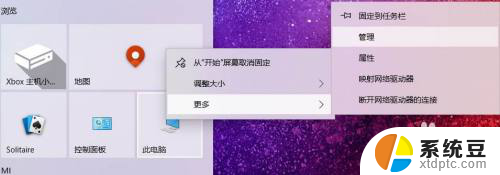
2.选择【磁盘管理】,记住U盘盘符。
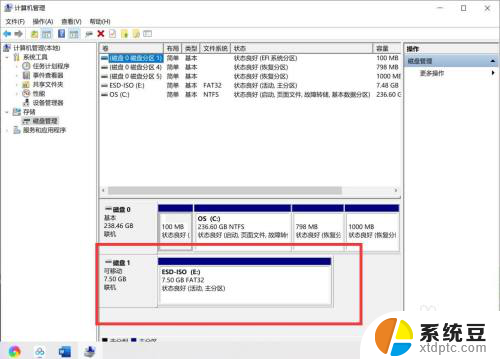
3.回到桌面,【WIN+R】打开运行对话框,输入【cmd】。
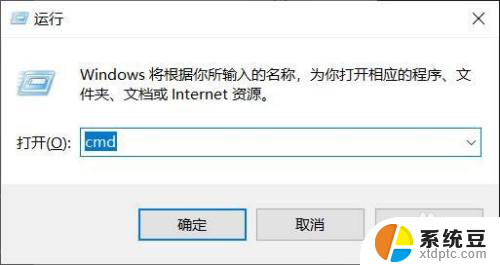
4.DOS命令运行环境,输入【diskpart】,回车。
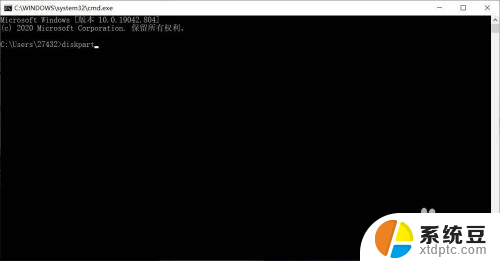
5.输入【select disk 1】(刚查看的盘符数),按下回车。然后再输入【clean】命令,回车等待显示完成。
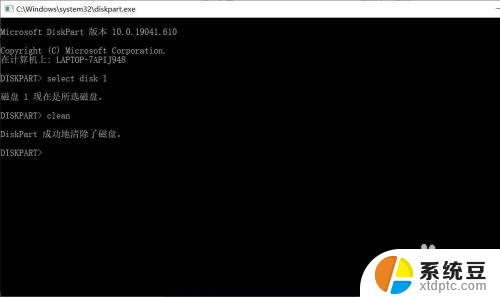
6.返回磁盘管理,选择空磁盘。
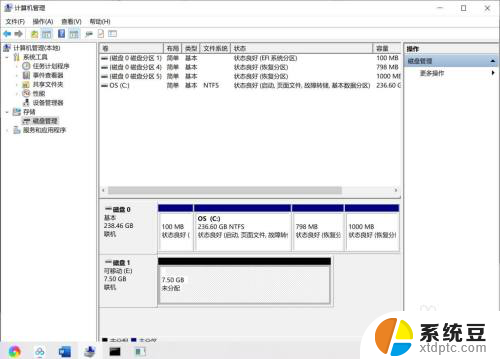
7.新建磁盘即可,系统U盘即恢复为普通U盘。
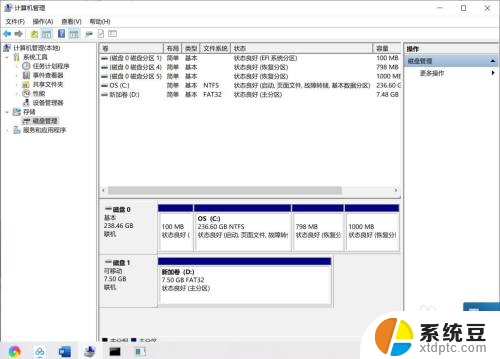
以上就是u盘从系统盘恢复的全部内容,有遇到相同问题的用户可参考本文中介绍的步骤来进行修复,希望能够对大家有所帮助。
u盘从系统盘恢复 win10系统U盘还原为普通U盘步骤相关教程
- win10系统u盘启动设置 win10电脑如何设置U盘启动
- u盘不显示盘符怎么办win10 Win10连接U盘无法显示盘符怎么办
- win10不识别优盘 如何解决WIN10系统无法读取插入的U盘问题
- win10恢复系统盘 怎样恢复删除卷之后的磁盘数据
- win10系统改盘符 Win10系统更改硬盘盘符字母方法
- 电脑访问路由器u盘 Win10无法打开路由器连接的硬盘或U盘的解决方法
- win10硬盘型号在哪里看 Win10系统怎么查看硬盘型号详细步骤
- win10 修复硬盘 Windows系统自带工具修复硬盘的方法
- win10系统小键盘怎么打开 win10系统打开软键盘的快捷键
- 电脑怎样还原出厂系统win10 电脑怎么恢复win10系统
- windows开机很慢 win10开机破8秒的实用技巧
- 如何将软件设置成开机自动启动 Win10如何设置开机自动打开指定应用
- 为什么设不了锁屏壁纸 Win10系统锁屏壁纸无法修改怎么处理
- win10忘了开机密码怎么进系统 Win10忘记密码怎么办
- win10怎样连接手机 Windows10 系统手机连接电脑教程
- 笔记本连上显示器没反应 win10笔记本电脑连接显示器黑屏
win10系统教程推荐
- 1 windows开机很慢 win10开机破8秒的实用技巧
- 2 如何恢复桌面设置 win10怎样恢复电脑桌面默认图标
- 3 电脑桌面不能显示全部界面 win10屏幕显示不全如何解决
- 4 笔记本连投影仪没有声音怎么调 win10笔记本投影投影仪没有声音怎么解决
- 5 win10笔记本如何投影 笔记本投屏教程
- 6 win10查找隐藏文件夹 Win10隐藏文件查看方法
- 7 电脑自动开机在哪里设置方法 Win10设置每天定时自动开机
- 8 windows10找不到win7打印机 Win10系统电脑如何设置共享Win7主机的打印机
- 9 windows图标不显示 Win10任务栏图标不显示怎么办
- 10 win10总显示激活windows 屏幕右下角显示激活Windows 10的解决方法